대부분의 카메라 컨트롤은 두 종류의 기존 카메라에 공통됩니다. 프리 또는 대상
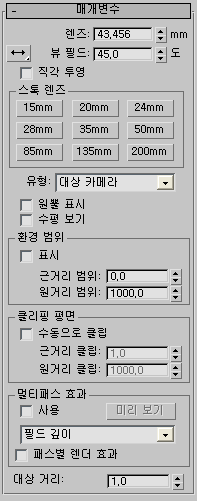
- 렌즈
- 카메라의 초점 거리(밀리미터)를 설정합니다. 렌즈 스피너를 사용하여 스톡 렌즈 그룹 상자 버튼의 사전 설정 "스톡" 값이 아닌 값을 초점 거리에 지정할 수 있습니다.
렌더 설정 대화상자에서 조리개 폭 값을 변경하면 렌즈 스피너 필드의 값도 변경됩니다. 이 경우 카메라를 통한 뷰는 변경되지 않지만 렌즈 값과 FOV 값 간의 관계 및 카메라 원뿔의 가로 세로 비율이 변경됩니다.
- FOV 방향 플라이아웃
- 뷰 필드(FOV) 값 적용 방법을 선택할 수 있습니다.
-
 수평(기본값) 수평으로 FOV를 적용합니다. FOV를 설정하고 측정하는 표준 방법입니다.
수평(기본값) 수평으로 FOV를 적용합니다. FOV를 설정하고 측정하는 표준 방법입니다. -
 수직수직으로 FOV를 적용합니다.
수직수직으로 FOV를 적용합니다. -
 대각선뷰포트의 한쪽 모서리에서 다른 쪽 모서리까지 대각선으로 FOV를 적용합니다.
대각선뷰포트의 한쪽 모서리에서 다른 쪽 모서리까지 대각선으로 FOV를 적용합니다.
-
- FOV
- 카메라에 표시되는 영역의 넓이(뷰 필드)를 결정합니다. FOV 방향이 수평(기본값)이면 FOV 매개변수가 직접 카메라 수평의 호를 설정합니다(각도로 측정됨). FOV 방향을 설정하여 수직 또는 대각선으로 FOV를 측정할 수도 있습니다.
카메라 뷰포트에서 FOV 버튼을 사용하여 대화식으로 뷰 필드를 조정할 수도 있습니다.
- 직각 투영
- 설정하면 카메라 뷰가 사용자 뷰와 동일하게 나타납니다. 끄면 카메라 뷰는 원근감과 유사한 표준 뷰입니다. 직각 투영을 적용하면 뷰포트 탐색 버튼이 투시를 제외하고 일반적인 방식으로 동작합니다. 원근감 기능은 여전히 카메라를 이동하고 FOV를 변경하지만 직각 투영이 두 설정을 모두 취소하므로 직각 투영을 해제할 때까지 변경 내용이 표시되지 않습니다.
스톡 렌즈 그룹
- 15mm, 20mm, 24mm, 28mm, 35mm, 50mm, 85mm, 135mm, 200mm
- 이 사전 설정 값은 카메라의 초점 거리(밀리미터)를 설정합니다.
- 유형
- 카메라 유형을 대상 카메라에서 프리 카메라로 변경하거나 그 반대로 변경합니다. 주: 대상 카메라에서 프리 카메라로 전환하면 대상 오브젝트가 사라지므로 카메라 대상에 적용된 모든 애니메이션이 손실됩니다.
- 원뿔 표시
- 카메라 뷰 필드에 의해 정의된 원뿔(실제로 피라미드)을 표시합니다. 다른 뷰포트에는 원뿔이 나타나지만 카메라 뷰포트에는 나타나지 않습니다.
- 수평 보기
- 수평선을 표시합니다. 카메라 뷰포트의 수평 수준에 짙은 회색 선이 나타납니다.
환경 범위 그룹
- 근거리 범위 및 원거리 범위
- 환경 패널에서 설정된 대기 효과의 근거리 및 원거리 범위 한도를 설정합니다. 두 한도 사이의 오브젝트는 원거리 % 및 근거리 % 값 사이에서 페이드됩니다.
- 표시
- 설정하면 카메라 원뿔 내에 직사각형을 표시하여 근거리 및 원거리 범위 설정을 나타냅니다.
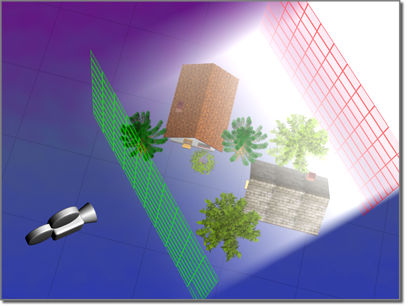

위: 근거리 및 원거리 범위의 개념 이미지
아래: 렌더링 이후 결과
클리핑 평면 그룹
옵션을 설정하여 클리핑 평면을 정의합니다. 뷰포트에서 클리핑 평면은 카메라의 원뿔 내에 빨간색 직사각형(대각선 포함)으로 표시됩니다.
- 수동으로 클립
- 클리핑 평면을 정의하려면 설정합니다.
수동으로 클립을 끄면 3단위보다 카메라에 더 가까운 형상은 표시되지 않습니다. 이를 재정의하려면 수동으로 클립을 사용합니다.
- 근거리 클립 및 원거리 클립
- 근거리 및 원거리 평면을 설정합니다. 단거리 클리핑 평면보다 가깝거나 원거리 클리핑 평면보다 먼 오브젝트는 카메라에 표시되지 않습니다. Far Clip 값의 한도는 10에서 32의 제곱 사이입니다.
수동 클리핑을 설정하면 근거리 클리핑 평면이 카메라에 0.1단위만큼 가까울 수 있습니다.
경고: 원거리 클립 값을 매우 크게 설정하면 부동 소수점 오류가 발생하며, 이 경우 오브젝트가 다른 오브젝트 앞에 잘못 표시되는 경우와 같은 Z 버퍼 문제가 뷰포트에서 나타날 수 있습니다.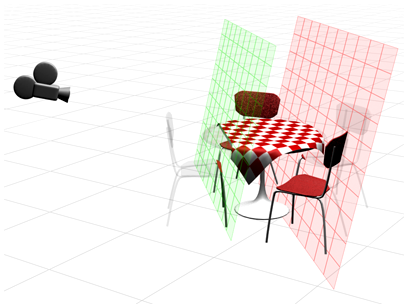
근거리 및 원거리 클리핑 평면의 개념 이미지
멀티패스 효과 그룹
이 컨트롤을 사용하여 필드 깊이 또는 모션 블러 효과를 카메라에 할당할 수 있습니다. 카메라로 생성하는 경우 이러한 효과는 간격띄우기로 다중 번 장면을 렌더링하여 블러를 생성합니다. 렌더링 시간이 늘어납니다.
- 사용
- 설정하면 미리 보기 또는 렌더링에 효과가 사용됩니다. 끄면 효과가 렌더링되지 않습니다.
- 미리 보기
- 활성 카메라 뷰포트에서 효과를 미리 보려면 클릭합니다. 활성 뷰포트가 카메라 뷰가 아닌 경우 이 버튼은 아무 영향도 주지 않습니다.
- [효과 드롭다운 리스트]
- 생성할 다중 처리 효과(필드 깊이 또는 모션 블러)를 선택할 수 있습니다. 두 효과는 함께 사용할 수 없습니다. 기본값은 필드 깊이입니다.
이 리스트에서 mental ray, iray 또는 Quicksilver 렌더러의 기본 필드 깊이 효과를 사용할 수 있는 필드 깊이 매개변수(mental ray/iray)를 선택할 수도 있습니다
Nitrous 뷰포트가 활성화된 상태에서 사용을 켜면 카메라 뷰포트도 필드 깊이를 표시합니다.
주: 기본적으로 선택된 효과에 대한 롤아웃이 매개변수 롤아웃 뒤에 나타납니다. - 패스별 렌더 효과
- 설정하면 다중 처리 효과(필드 깊이 또는 모션 블러)를 처리할 때마다 렌더링 효과(할당된 경우)를 적용합니다. 끄면 다중 처리 효과를 생성하는 처리 후에만 렌더링 효과를 적용합니다. 기본값은 해제입니다.
패스별 렌더 효과를 끄면 다중 처리 효과의 렌더 시간이 향상될 수 있습니다.
대상 거리 설정
- 대상 거리
- 프리 카메라의 경우 보이지 않는 대상으로 사용할 점을 설정하여 해당 점을 중심으로 카메라를 궤도 선회할 수 있도록 합니다. 대상 카메라의 경우 카메라와 대상 오브젝트 간의 거리를 나타냅니다.